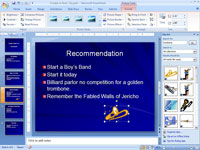Du får tilgang til utklipp gjennom oppgaveruten PowerPoint Clip Art som lar deg søke etter et nøkkelord etter et bilde for å pynte på PowerPoint-presentasjonen. Første gang du åpner PowerPoint Clip Art-oppgaveruten, ber en dialogboks om å søke på harddisken og katalogisere alle bildene dine. Da kan du få tilgang til dine egne bildefiler.
Følg disse trinnene for å legge utklipp i presentasjonen din:
1Flytt til lysbildet der du vil gipse utklippet.
Hvis du vil at det samme utklippsbildet skal vises på hvert lysbilde, går du til Slide Master View.
2På båndet velger du InsertIllustrationsClip Art.
Etter en nøling dukker oppdragsruten Clip Art opp.

3Skriv inn et nøkkelord i søketekstboksen og klikk på Søk.
PowerPoint søker gjennom Clip Organizer for å finne utklipp; den viser miniatyrbilder av bildene den finner i utklippsoppgaveruten.
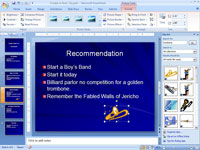
4 Klikk på bildet du vil bruke.
En båndformat-fane med verktøy for arbeid med bilder vises hver gang du velger et bildeobjekt.
5Klikk på Clip Art-oppgaverutens Lukk-knapp i øvre høyre hjørne av oppgaveruten.
Oppgaveruten forsvinner.